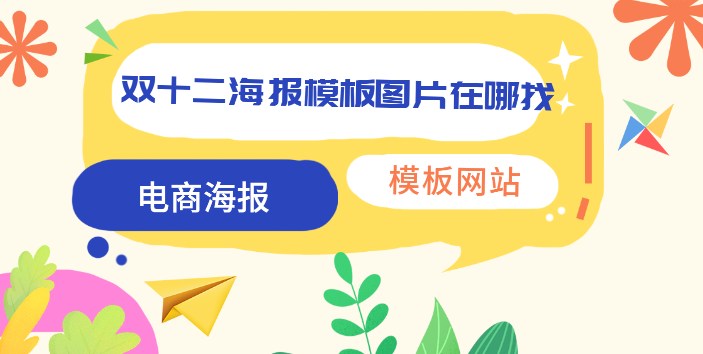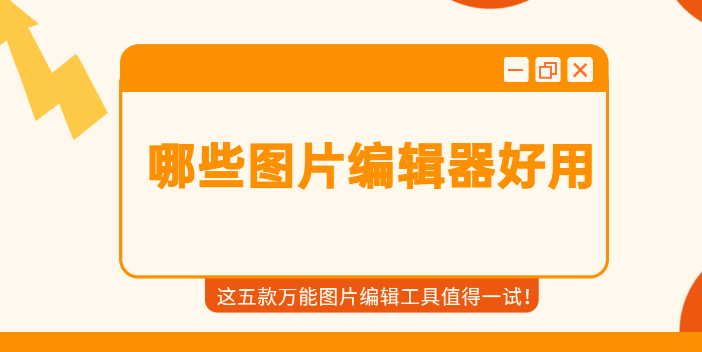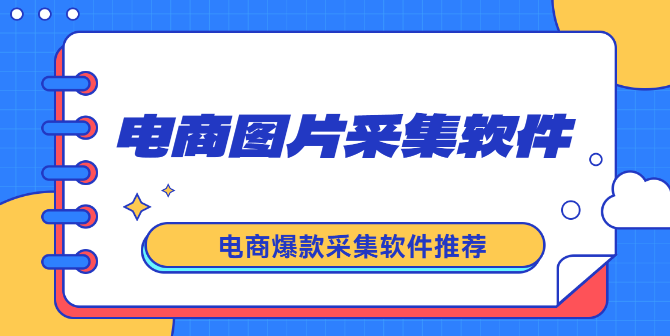在线ps怎么修改图片上的文字?在日常工作和生活中,我们经常会遇到需要修改图片上文字的情况。很多人第一时间会想到PS,但它不仅操作复杂,还有学习成本,其实现在网上也有很多不需要下载安装,直接打开网址即可使用的在线修图工具,同样也可以达到我们想要的效果。下面就给大家推荐一款非常好用简单的在线图片编辑工具一一易可图,并且介绍两种利用该款在线图片编辑工具来进行图片文字修改的方法,具体如下。
功能直达链接:在线修改图片文字—易可图

在线ps怎么修改图片上的文字
方法一:使用消除笔精确修图
这个方法适用于需要精细处理、保留原始图片背景的情况。操作起来就像用橡皮擦一样简单,非常直观。
第一步:上传图片
首先,进入易可图网站,,打开它的在线图片编辑器,然后上传需要修改文字的图片。
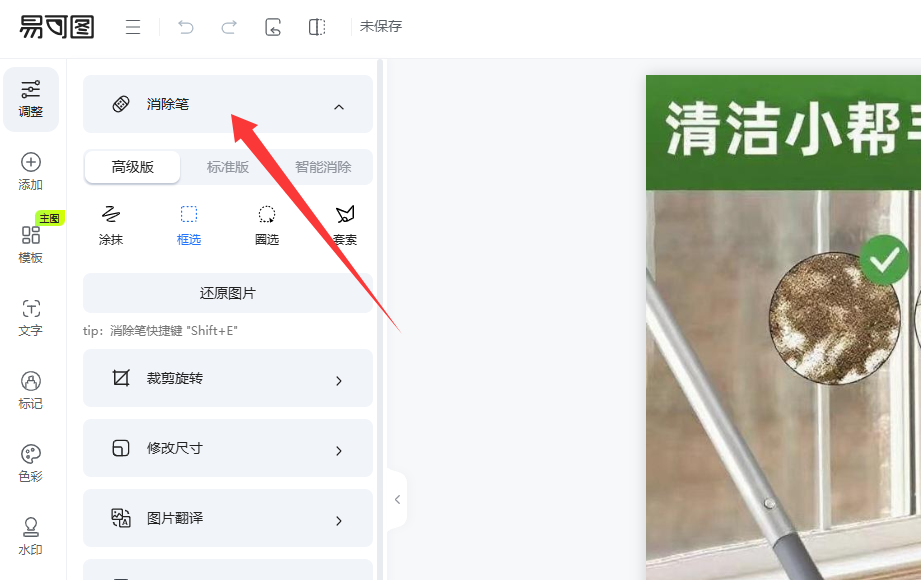
第二步:使用消除笔工具
接着,在左边的工具栏中找到消除笔工具,它可以智能识别并去除你涂抹区域的内容,同时用周围的背景进行填充,使其看起来天衣无缝。
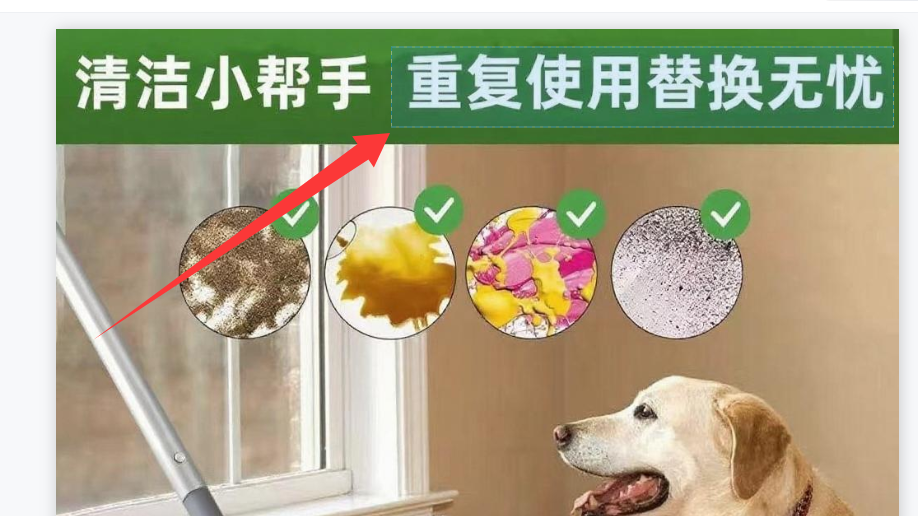
第三步:涂抹并清除原有文字
然后,在图片上需要修改的文字区域进行涂抹,记得调整一下画笔的大小,让我们可以精准覆盖文字区域,涂抹完成后,你会发现原来的文字神奇地消失了。
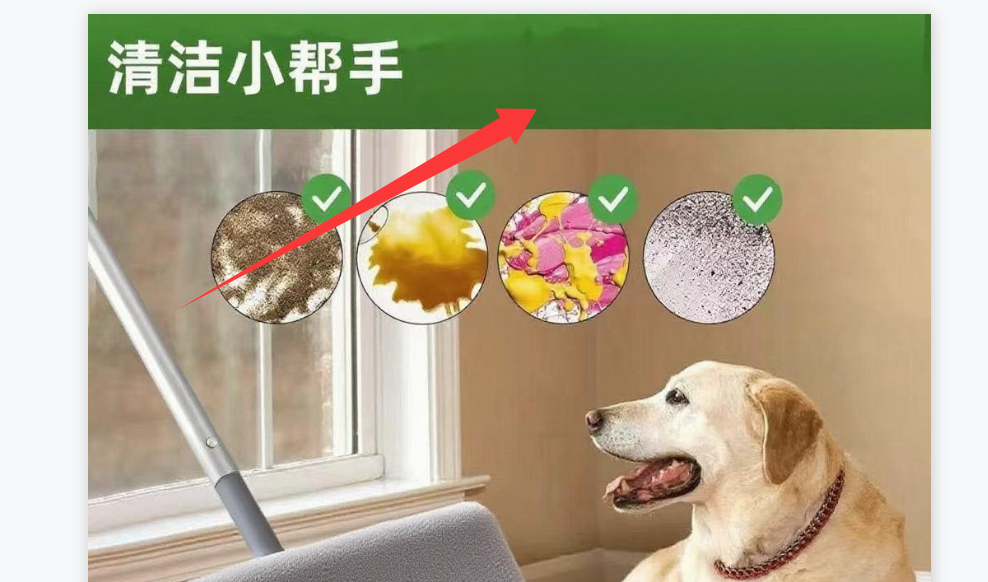
第四步:添加新文字
接下来就是在原来的位置添加新内容了。在工具栏中选择文字-添加文字,点击任意如“标题”、“正文”等,在图片中生成文本框,然后在文本框中输入你的新文案。最后,根据需要调整文字的位置、字体、大小、颜色等,直接图片的效果让你满意为止。
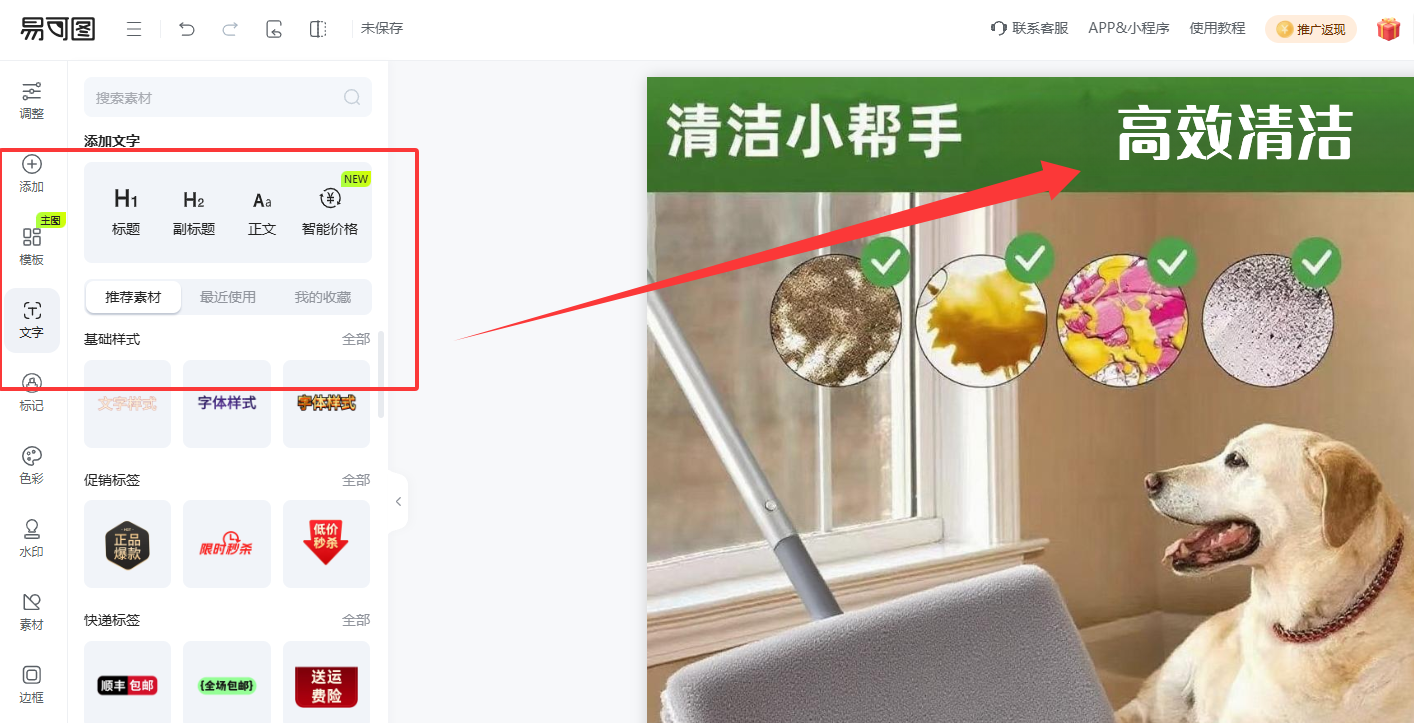
方法二:AI万能改图一键完成
如果你觉得上面的流程还太麻烦,那接下来要说的万能改图,绝对对你胃口,这个功能基于人工智能实现,你只需要说出你要改的内容就行,AI会自动帮你处理。
第一步:上传图片
同样,你要先进入易可图的AI万能改图页面,上传你需要处理的图片。
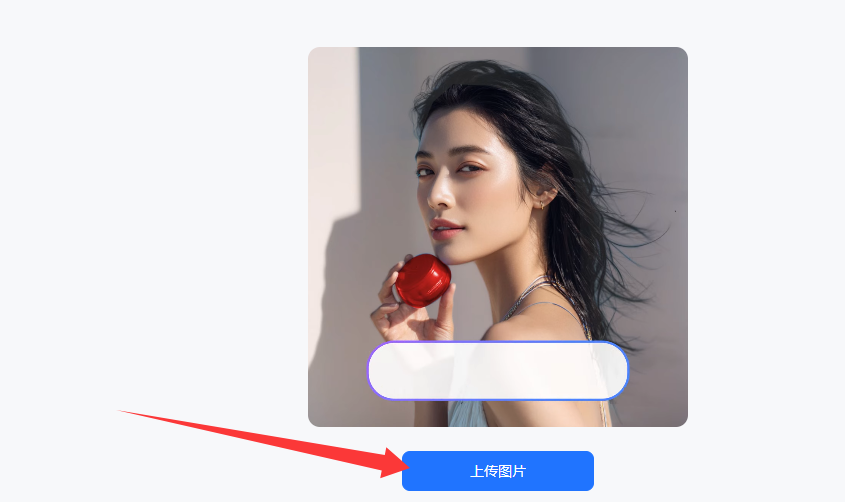
第二步:输入修改指令
接着,在左侧的描述指令框中,输入你的改图要求。比如你想把这张图中的“重复使用替换无忧”这句文案换成“高效清洁”,那就在指令栏里填上下面这句话就可以了:“将文字'重复使用替换无忧'改为'高效清洁'"。
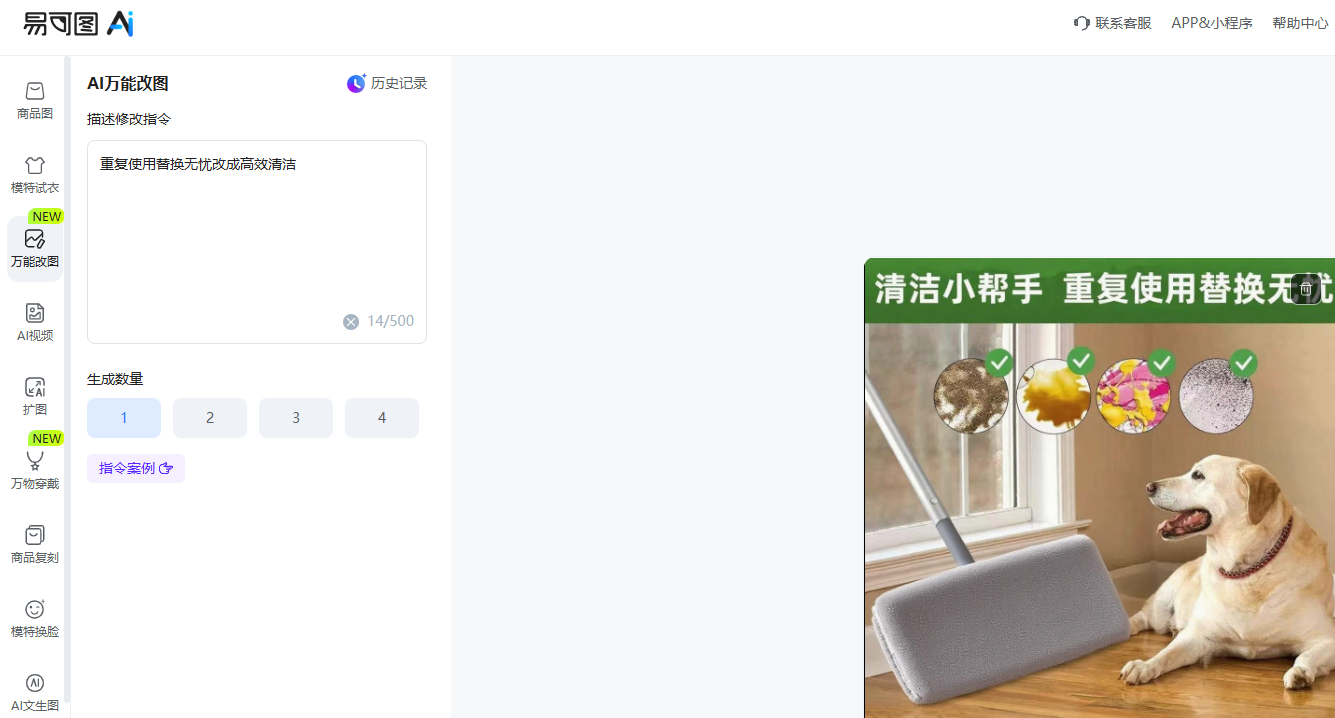
第三步:点击生成
最后,点击立即生成按钮,AI便会对图片进行解析并对你的指令做出相应的动作,再将图片结果输出给我们。
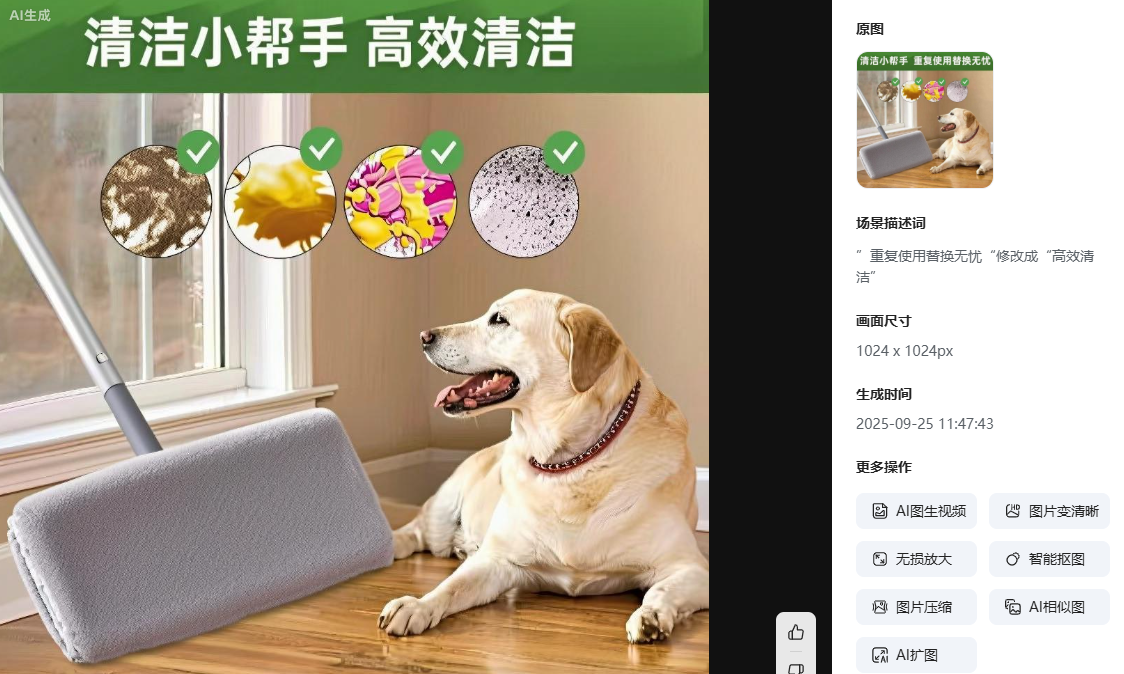
这种方法适合比较着急且不想动手的朋友,简单粗暴,方便快捷,小白也能玩转。
总之,只要有好用的在线工具,就算是不会PS的人也可以轻易做到修改图片文字。今天推荐给大家的两种方式,大家可以根据自己喜好自行选择,下次再碰到类似的场景的时候就可以试一试这些功能啦。
以上就是在线ps怎么修改图片上的文字的全部内容了,希望能帮助到大家,更多相关内容尽在易可图。
 apple · 2025.9.28
apple · 2025.9.28